Como Tirar Proteção de Senha do PDF
Rita atualizou em 04/01/2026 para Tutoriais do PDF Editor | Mais Artigos
Proteger PDFs com uma senha forte se tornou um meio comum hoje em dia para proteger seus dados. Por exemplo, uma conta de telefone ou extrato bancário pode conter informações confidenciais. Assim, você pode proteger informações privadas com uma senha. Dessa forma, o destinatário do documento poderá fazer qualquer alteração no PDF somente quando você conceder a permissão.
Caso você decida remover a proteção por senha do PDF para torná-lo acessível a todos, não se preocupe. Existem muitos softwares de remoção de senha de PDF que podem ajudá-lo a desbloquear um PDF bloqueado. Esta postagem inclui os 8 principais removedores de proteção por senha de PDF para Windows, Mac e online, junto com como usá-los. Continue lendo.
Como remover senha de PDF no Windows
Aqui, oferecemos a você 4 ferramentas fáceis de usar para ajudá-lo a remover senha de PDF no PC com Windows, e você pode selecionar o que quiser.
1. EaseUS PDF Editor
O software de edição de PDF da EaseUS é um bom ajudante para ajudá-lo a adicionar ou remover senhas de seus arquivos PDF em seu PC com Windows, e apenas quatro etapas simples podem fazer o trabalho.
Na verdade, essa é apenas uma pequena função deste programa PDF. Além disso, você pode criar, visualizar, editar, gerenciar e até mesmo converter seus documentos PDF usando este criador PDF multifuncional. Mais importante ainda, é extremamente fácil de operar e você pode manuseá-lo facilmente, mesmo que tenha pouca experiência.
Como tirar proteção de senha do PDF no Windows:
Passo 1. Baixe e instale o EaseUS PDF Editor em seu computador.
Passo 2. Abra o software e clique em "Abrir arquivos" para fazer o upload do documento PDF do qual deseja remover a senha. Para abrir o PDF com sucesso, você precisa inserir a senha.
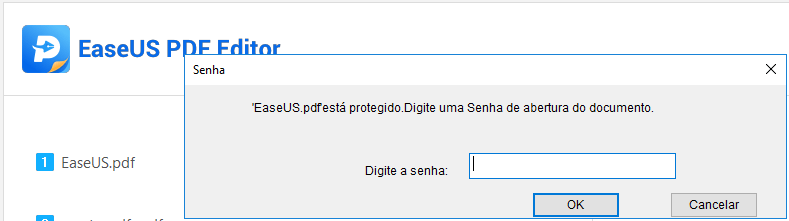
Passo 3. Em seguida, clique na opção "Proteger" na barra de ferramentas superior e escolha "Remover segurança" no lado direito da interface. Em seguida, uma janela aparecerá e clique na opção "OK".
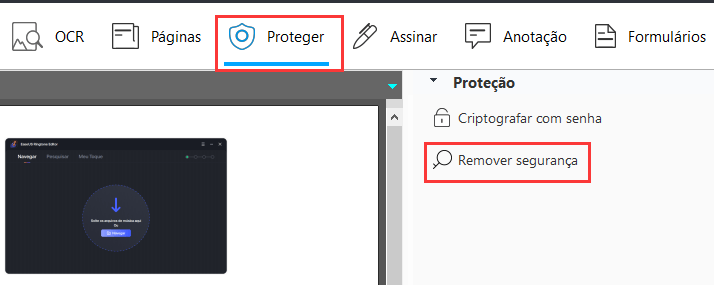
Passo 4. Uma vez feito isso, você removeu a senha de seu PDF com sucesso, e você pode exportar seu PDF clicando em "Arquivo" > "Salvar".
2. Adobe PDF Reader
Adobe PDF Reader é uma ferramenta popular para arquivos PDF. Com a ajuda desta ferramenta, você pode visualizar, editar e criar novos PDFs. Ele vem com muitos recursos de edição poderosos que podem ajudá-lo a criar um documento PDF profissional. Junto com isso, a versão Pro da ferramenta é ainda capaz de remover a proteção por senha de arquivos PDF com tanta facilidade.
Prós
- Permite que você visualize, comente, edite e imprima PDFs
- Pode bloquear ou desbloquear documentos PDF
- Suporta a conversão de PDFs para outros formatos como Word
Contras
- Desbloqueie um PDF bloqueado apenas se você comprar sua versão profissional
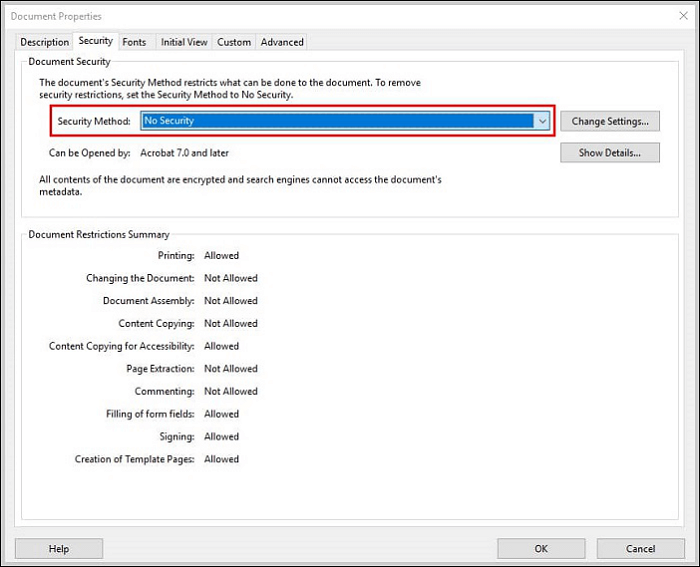
Etapa 1. Abra um documento protegido por senha digitando a senha no Adobe Acrobat Pro.
Etapa 2. Toque em "Arquivo" > "Propriedades" ou toque em "Detalhes de permissão".
Etapa 3. Na guia "Segurança", escolha a opção "Sem segurança" no menu suspenso "Método de segurança" e salve o arquivo sem proteção por senha.
3. Foxit Reader
O Foxit Reader é outra solução completa para gerenciamento de PDF no Windows. Com a ajuda dessa ferramenta, você pode fazer muito, como deixar comentários em arquivos, assinar PDFs, compartilhar documentos por e-mail. Acima de tudo, uma impressora virtual embutida pode ajudá-lo a criar PDFs sem senha do arquivo original em nenhum momento. Não haverá marcas d'água ou anúncios pop-up da web no arquivo PDF sem senha.
Prós
- Suporte para editar, criar, proteger e assinar arquivos
- Ajude a remover a senha do PDF com facilidade
- Plugin expande os recursos da ferramenta
Contras
- Alguns usuários tiveram problemas ao tentar abrir arquivos PDF usando o Foxit
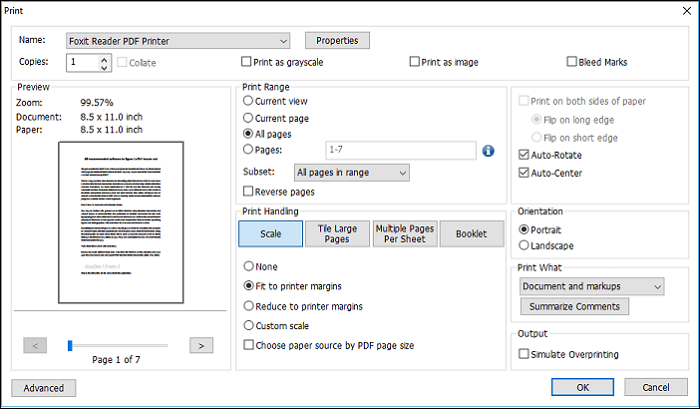
Etapa 1. Abra o arquivo protegido por senha no programa Foxit.
Etapa 2. Vá para "Arquivo" > "Imprimir".
Etapa 3. Escolha "Foxit Reader PDF Printer" no menu suspenso de "Impressora" e clique em "Ok".
4. Kernel for PDF Restriction Removal
Kernel for PDF Restriction Removal também é útil para desbloquear arquivos PDF protegidos por senha. Além disso, se você não conseguiu desbloquear um arquivo PDF bloqueado usando Adobe Acrobat ou Foxit, esta ferramenta pode ajudá-lo a fazer o trabalho. A ferramenta pode ajudá-lo a obter acesso completo aos PDFs. Além disso, remove a proteção por senha sem comprometer a formatação e estruturação original do documento PDF.
Prós
- Remova a proteção por senha de documentos PDF, como manuais do usuário, eBooks e muito mais
- Permite que você edite, imprima e copie arquivos PDF protegidos
- Mantenha total integridade dos arquivos após o processo de remoção
Contras
- Uma versão gratuita pode desbloquear PDFs de até 200 KB apenas
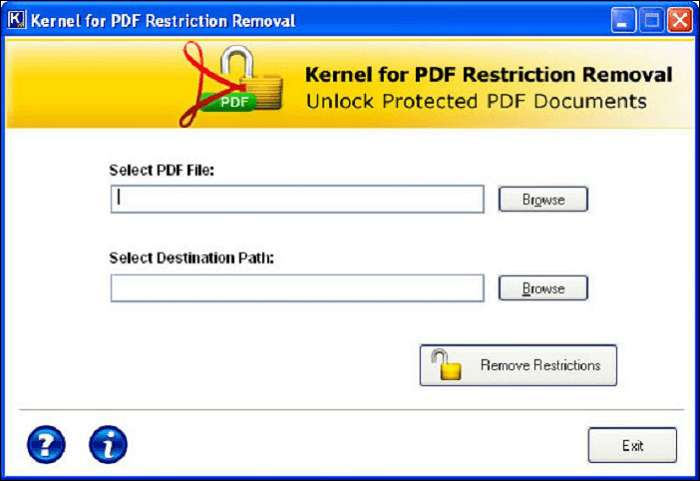
Etapa 1. Escolha o PDF protegido por senha e um local para salvá-lo após a remoção.
Etapa 2. Toque em "Remover restrições".
Etapa 3. A ferramenta notificará com um link para o local salvo.
Como remover a senha de PDF no Mac
Como se livrar da proteção por senha de PDF no Mac offline? Tudo que você precisa é um software de remoção de senha PDF para Mac. Nesta parte, você pode aprender três programas para ajudá-lo a fazer a tarefa, incluindo um editor de PDF integrado.
1. Preview
O Mac Preview é um visualizador de PDF/imagens que permite visualizar e imprimir arquivos PDF ou imagens. Mas é até capaz de desbloquear seu arquivo PDF bloqueado. Na verdade, pode ser considerada a melhor maneira manual de remover a proteção por senha do PDF no Mac. Portanto, isso significa que não há necessidade de baixar nada em seu sistema para fazer o trabalho.
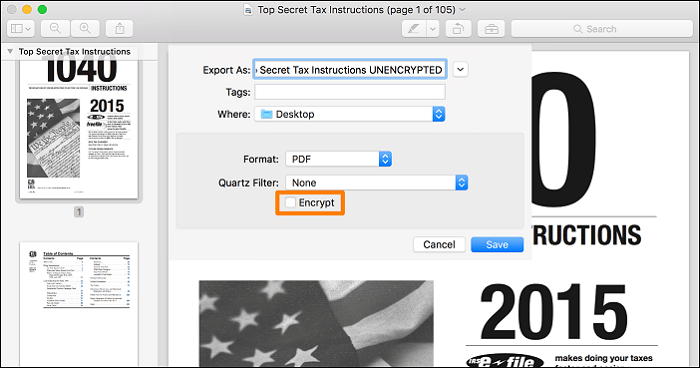
Etapa 1. Abra seu arquivo PDF protegido por senha com Preview e digite a senha.
Etapa 2. Vá para "Arquivo" > "Exportar" > "Exportar como" > "Desmarque Criptografar".
Etapa 3. Clique em "Salvar".
2. iPubSoft PDF Password Remover for Mac
Você também pode contar com o iPubSoft PDF Password Remover for Mac para desbloquear um PDF bloqueado no Mac. Com a ajuda dele, você pode remover a proteção por senha de um único arquivo PDF ou de vários PDFs de uma vez com facilidade. Acima de tudo, a ferramenta é adequada para remover qualquer tipo de restrição em arquivos PDF e oferecer suporte a vários idiomas - o que significa que é capaz de desbloquear um arquivo PDF em qualquer idioma.

Etapa 1. Arraste e solte seus PDFs protegidos por senha na ferramenta.
Etapa 2. Se o PDF estiver protegido por senha de usuário, insira a senha manualmente clicando no ícone de cadeado.
Etapa 3. Defina a pasta de saída e clique em "Iniciar".
3. iStonsoft PDF Password Remover for Mac
O iStonsoft PDF Password Remover for Mac também pode ajudá-lo a desbloquear um PDF bloqueado no Mac, assim como o iPubsoft PDF Password Remover. É um removedor de proteção de senha de PDF fácil de usar que fornece suporte para descriptografar PDFs em lote de uma só vez, e a qualidade do documento PDF descriptografado resultante é a mesma do original.
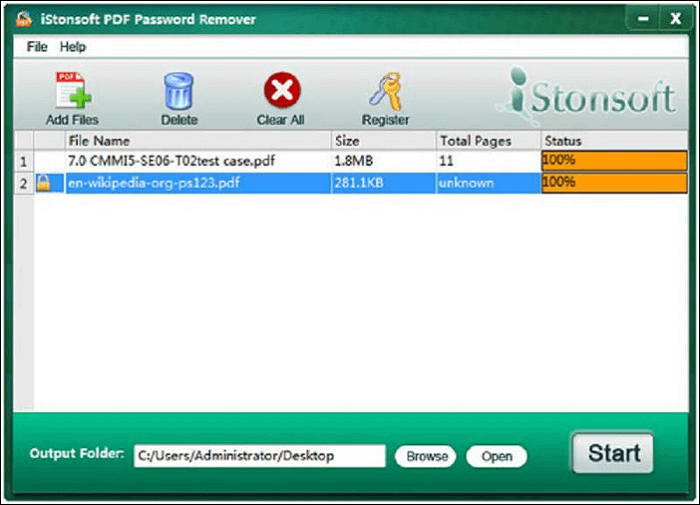
Etapa 1. Arraste e solte seus PDFs protegidos por senha na ferramenta.
Etapa 2. Se o PDF estiver protegido por senha de usuário, insira a senha clicando no ícone de cadeado.
Etapa 3. Clique em "Navegar"> "selecione a pasta de saída"> "Começar".
Como remover senha PDF online
Se você não deseja instalar nenhum software em seu computador, o removedor de senha de PDF online é a melhor escolha. No entanto, existem muitas ferramentas online que podem confundi-lo. Assim, testamos muitos programas online de remoção de senhas e escolhemos dois deles. Agora vamos dar uma olhada!
1. Google Chrome
Sim, o Google Chrome não serve apenas para navegar na web. Se você não deseja instalar nenhum programa para remover a proteção por senha de PDFs, o Google Chrome é uma ótima alternativa. Com a ajuda dele, você pode desbloquear seu arquivo PDF bloqueado com facilidade. Antes de aprender como desbloquear um PDF bloqueado usando o Google Chrome, certifique-se de ter baixado sua versão mais recente.
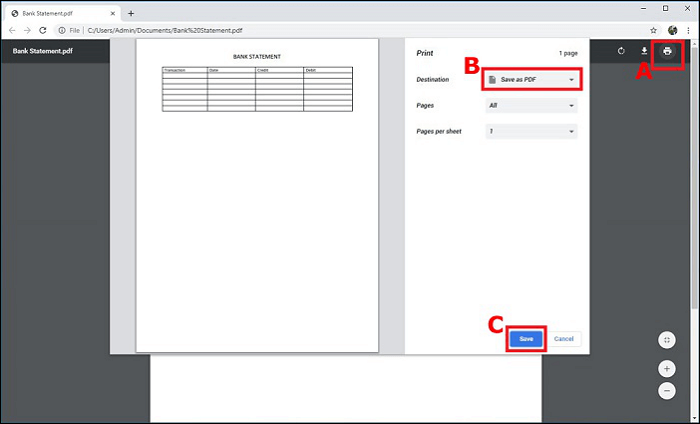
Etapa 1. Abra seu arquivo PDF protegido por senha no Chrome.
Etapa 2. Use o ícone "Imprimir" para imprimir o arquivo protegido por senha em um PDF não seguro.
Etapa 3. Toque no botão "Salvar" e você poderá localizar esse documento recém-salvo em sua unidade local.
2. PDF Unlocker
PDF Unlocker é uma extensão do Chrome que também pode ajudá-lo a remover restrições de senha em arquivos PDF online. É totalmente gratuito para usar e não requer habilidades avançadas para usá-lo. Além disso, ajuda você a concluir o trabalho rapidamente. Ele também oferece uma opção de arrastar e soltar para carregar seu arquivo protegido por senha. Este removedor de proteção de senha de PDF online também é compatível com o sistema operacional Windows 10 mais recente.
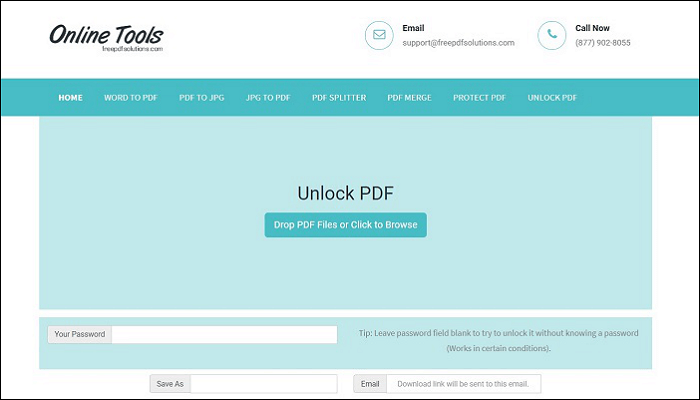
Etapa 1. Depois de obter a extensão PDF Unlocker, toque no ícone da extensão.
Etapa 2. Escolha seu documento PDF, digite a senha e toque no botão "Desbloquear".
Etapa 3. Você receberá um link para download de arquivo PDF desbloqueado em seu e-mail.
Conclusão
Quer se trate de remover a proteção por senha de PDF no Windows, Mac ou online, fornecemos as melhores ferramentas disponíveis para ajudá-lo a desbloquear um PDF bloqueado com facilidade. Reveja todas as opções mencionadas aqui e escolha aquela que você achar mais simples para fazer o trabalho.



